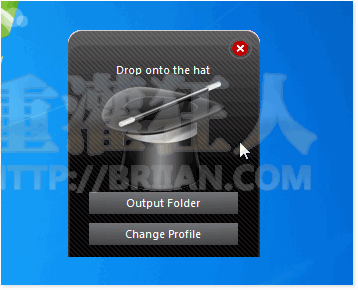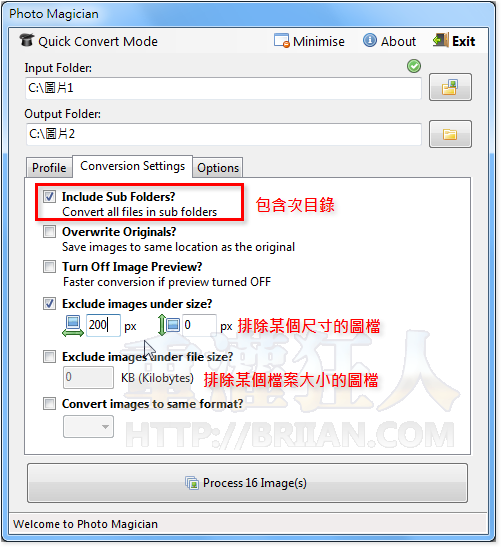Photo Magician是個功能相當簡單的圖檔轉檔工具,主要就是用來批次修改大量圖檔的尺寸、檔案大小與檔案格式。透過內建的「Profile」選單,我們可以快速選擇常見的圖檔尺寸或各種行動裝置如iPhone、PSP、Microsoft Zune或HDTV..等裝置適用的大小。當然也可自行選擇、設定尺寸與縮放比例。
在轉檔之前,也可透過尺寸或檔案大小來過濾要處理或不處理的檔案,另外也提供了一個快速轉檔用的桌面小工具,只要把圖檔拉到視窗中即可快速執行事先選定的轉檔任務,把圖檔輸出到指定資料夾。
▇ 軟體小檔案 ▇ (錯誤、版本更新回報)
軟體名稱:Photo Magician 軟體版本:2.0.1.0 軟體語言:英文,, 提供多國語系介面,尚無中文軟體性質:免費軟體 檔案大小:1.61MB 系統支援:Windows 98/2000/XP/2003/Vista/Win7 官方網站:http://www.sheldonsolutions.co.uk/photomagician/ 軟體下載:按這裡
使用方法:
第1步 安裝好並啟動Photo Magician軟體之後,先在「Input Folder」與「Output Folder」欄位中設定好輸入與輸出圖檔的資料夾。
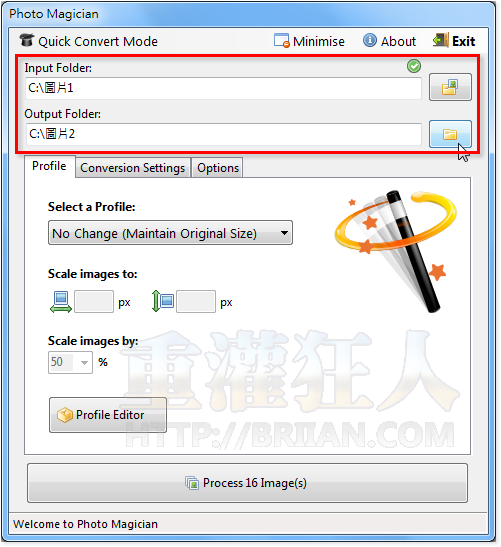
第2步 接著我們可以從「Select a Profile」選單中點選一個你要的尺寸或規格,也可點選「Custom Width & Height」自行設定轉檔細節。
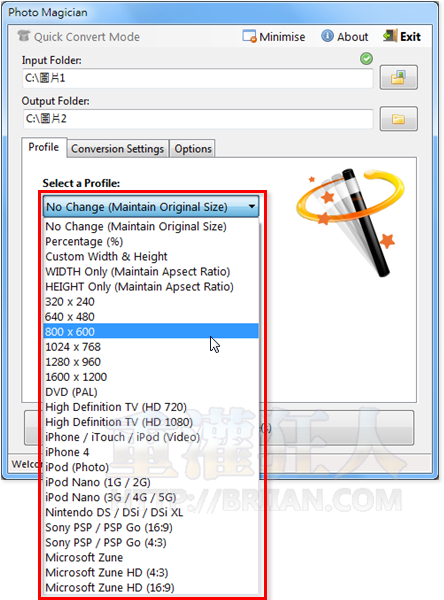
第3步 「Conversion Settings」選單中可以設定是否處理次目錄裡的其他圖檔,或者透過圖檔尺寸、圖檔大小來篩選要處理的圖檔。
第4步 「Options」選單則可設定軟體語言介面與一些圖檔格式的設定。全部設定好之後,直接按一下視窗最下方的「Process xx Image(s)」按鈕即可開始轉檔。
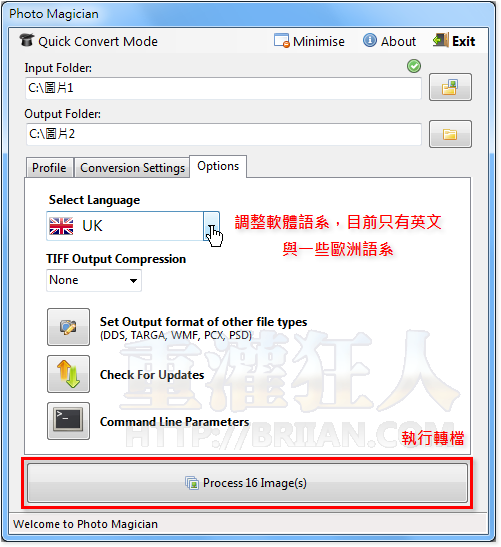
第5步 轉檔時會有個預覽介面,結束後關閉視窗即可。
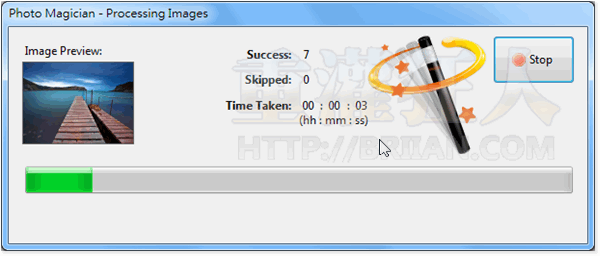
第6步 如果想啟動快速轉檔工具的話,可以先設定好「Output Folder」與「Profile」等轉檔細節,然後再按一下視窗左上角的「Quick Convert Mode」按鈕,桌面上便會出現一個快速轉檔用的小視窗。
以後只要將圖檔拉到視窗中,便可自動透過預先設定過的轉檔方式將圖檔輸出到指定資料夾中。